电脑的此电脑在哪里找 联想笔记本电脑我的电脑在哪里找不到
发布时间:2024-04-10 17:16:18 浏览数:
现代社会,电脑已经成为人们生活和工作中不可或缺的工具,有时候我们会遇到这样的问题:我的电脑在哪里找?特别是对于拥有联想笔记本电脑的用户来说,更是如此。当我们在繁忙的工作中或是休闲娱乐时,突然发现自己的电脑不见了,会让人感到焦虑和困惑。究竟该如何找回我们的电脑呢?接下来我们就来探讨一下如何有效地找回丢失的电脑。
方法如下:
1.开笔记本了,点击开始。


2.点击计算机,那么就可以打开我的电脑,计算机就是我的电脑。


3.或者win+e。那么也可以打开我的电脑,找到了计算机。


4.闲的麻烦的,则右键个性化,点击图标。
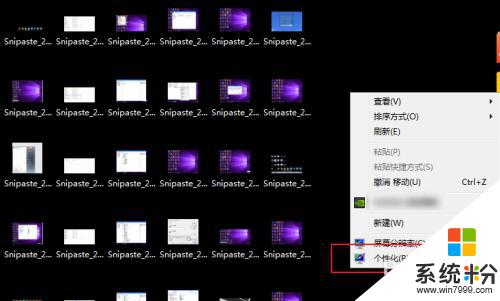
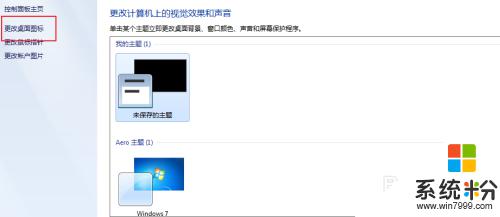
5.勾上计算机勾上确定,此电脑回到桌面了。那么相当于找到我的计算机。


以上就是关于电脑的此电脑在哪里找的全部内容,如果有遇到相同情况的用户,可以根据小编提供的方法来解决。